- Fallout: New Vegas, ayarların düzgün kaydedilmemesi gibi hatalarına rağmen hala PC için mevcut en iyi rol yapma oyunlarından biri olarak kabul ediliyor.
- Bu sorunu çözmek için Steam'i Program Dosyalarından dışarı taşıyarak başlayabilirsiniz.
- Başka bir çözüm, oyundaki önemli verileri yedeklemeniz gerekeceğini göz önünde bulundurarak oyunun ayarlarını sıfırlamaktır.
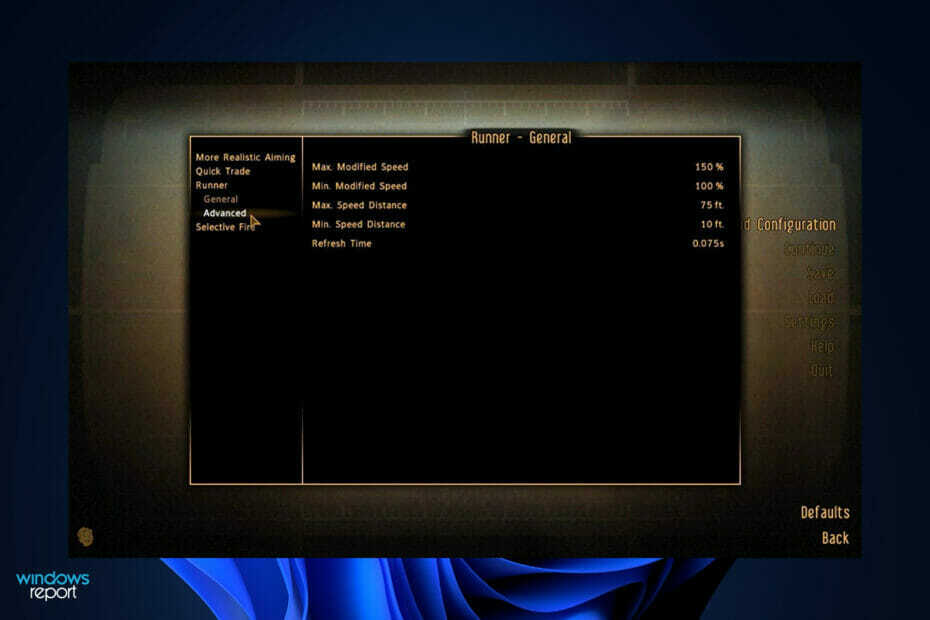
XİNDİR DOSYAYI TIKLAYARAK KURULUM
Bu yazılım, yaygın bilgisayar hatalarını onaracak, sizi dosya kaybından, kötü amaçlı yazılımlardan, donanım arızasından koruyacak ve bilgisayarınızı maksimum performans için optimize edecektir. Şimdi 3 kolay adımda bilgisayar sorunlarını düzeltin ve virüsleri kaldırın:
- Restoro PC Onarım Aracını İndirin Patentli Teknolojilerle birlikte gelen (patent mevcut burada).
- Tıklamak Taramayı Başlat PC sorunlarına neden olabilecek Windows sorunlarını bulmak için.
- Tıklamak Hepsini tamir et bilgisayarınızın güvenliğini ve performansını etkileyen sorunları gidermek için.
- Restoro tarafından indirildi 0 okuyucular bu ay
Yaşına rağmen, Fallout: New Vegas zamanın testinden geçti ve bugün PC platformu için mevcut en iyi rol yapma oyunlarından biri olarak kabul ediliyor.
Ancak yine de ayarların kaydedilmemesi veya zorluk seçeneğinin sıfırlanması gibi hatalarla karşılaşıyor. Oyuncular aynı hataları bu sürümlerde de bildirdiğinden, bu kılavuzun Fallout 76 ve Fallout 4 için de geçerli olacağını unutmayın.
Bu koşullarda bile, oyunun teknik bileşenlerinin çoğu, çoğu oyuncunun beklediğiyle aynı seviyede değil ve hem estetik hem de dövüş geliştirilebilir.
Neyse ki, Fallout topluluğu tarafından oluşturulan bazı harika modları yüklemek, oyununuzun tüm bu yönlerini tamamen değiştirmenize izin verecektir. Ayarlarla ilgili sorunları nasıl çözeceğinizi görmeden önce PC için kullanılabilen en büyük Fallout: New Vegas modları listemize göz atın.
En iyi Fallout: New Vegas modları nelerdir?
New Vegas'ın idealden daha az istikrar ve performansa sahip eskiyen bir oyun olduğu gerçeği ışığında, onu modlamaya hazırlamak, diğer Fallout ve The Elder Scroll'ları hazırlamaktan biraz daha zor başlıklar. Neyse ki, süreç bu noktada aşırı zaman alıcı veya karmaşık değil.
New Vegas, verilen her oyun oturumu sırasında en az bir veya iki kez çökmesiyle meşhurdur, ancak bir hata düzeltme modu kullanarak bunu önleyebilirsiniz.
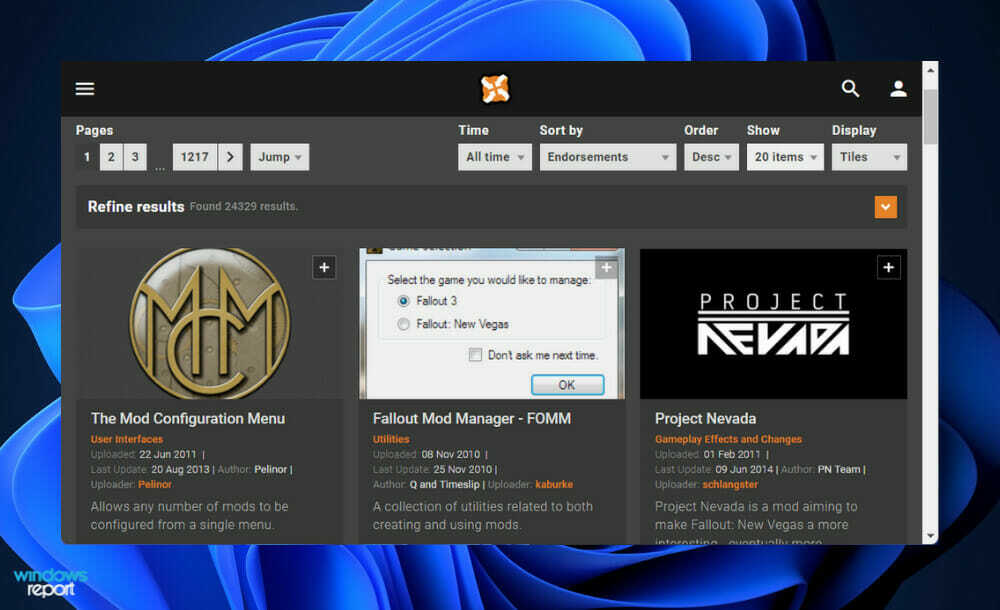
NVAC modu, temel oyunda ve DLC'lerinde bulunan yüzlerce sorunu düzeltmenin yanı sıra, bunlarda ortaya çıkan bir dizi hatayı da çözer. Ezilen kusurlar, öncelikle oyunla bağlantılıdır, ancak bu mod ayrıca bir dizi performans ve kararlılık endişesini de ele almıştır.
FNV Mod Limit Fix, yüksek yükleme siparişleri veren kişiler için önerilir çünkü New Vegas'ın çok sayıda modu yükleme ve çalıştırma kapasitesini önemli ölçüde artırır. herhangi bir sorun yaşamak. Kaç mod yüklediğinize bağlı olarak, daha iyi kare hızlarıyla da sonuçlanabilir.
Rudy ENB, video oyunlarında aydınlatmayı değiştirmek için kullanılan popüler ENB enjektör yazılımı için önceden ayarlanmıştır. New Vegas'taki aydınlatmaya, oyunun Nevada konumunu tamamlayan ve orijinal oyundan önemli ölçüde daha iyi görünen sıcak, kırmızımsı bir makyaj yapıldı.
FNV ayarları kaydedilmiyorsa ne yapabilirim?
1. Steam kitaplığı konumunu değiştir
- Şu yöne rotayı ayarla Program dosyaları yenisini açarak Dosya Gezgini pencere ardından üzerine tıklayarak bu bilgisayar, ardından Yerel Disk (C :).
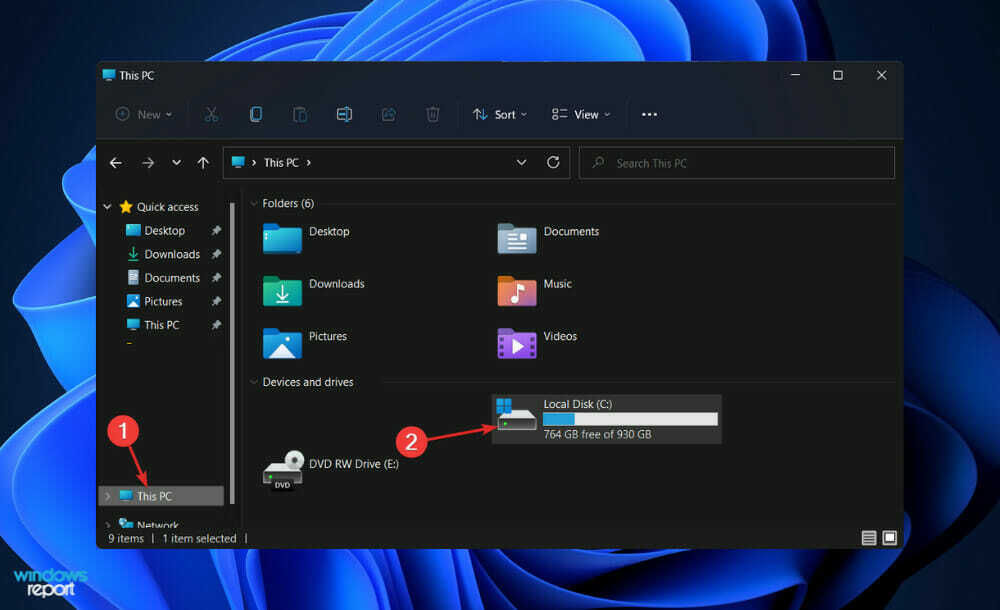
- Şimdi tıklayın Program dosyaları sonra ara Buhar klasör, bulamazsanız geri dönün ve erişin Program Dosyaları (x86) Ve devam et. Klasörü sağ tıklayıp seçerek kesin. makas simgesini seçin, ardından içine yapıştırın C: Yerel Disk. Bu kadar!
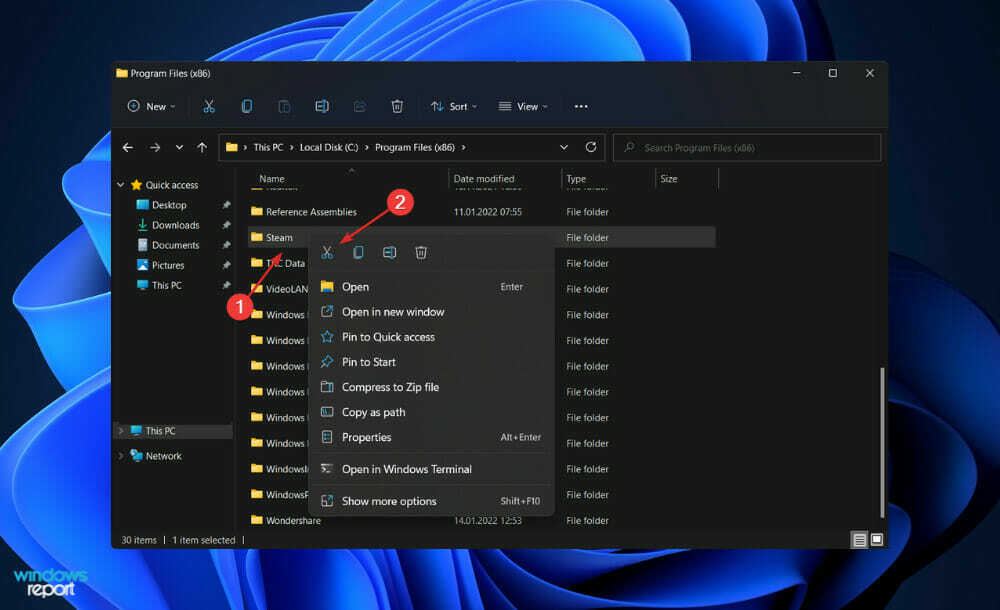
2. oyunu sıfırla
NOT
FNV oyununu sıfırladığınızda, uygulamada önceden depolanmış olan tüm bilgiler de kaybolacaktır. Bu nedenle, uygulamanızı sıfırlama işlemine başlamadan önce, uygulamanızda olabilecek tüm önemli verileri yedeklemenizi şiddetle tavsiye ederiz.
- basın pencereler anahtar + ben açmak için Ayarlar pencere ve tıklayın uygulamalar bunu takiben Uygulamalar ve özellikler.

- İçeri girdikten sonra Uygulamalar ve özellikler pencere, ara Serpinti: Yeni Vegas oyunu arama çubuğuna yazıp üç noktalı menüye tıklayın, ardından Gelişmiş seçenekler. Fallout 4 veya 76 sürümlerini sıfırlamak istiyorsanız, bunun yerine arama çubuğuna adlarını yazın.
- bulana kadar aşağı kaydırın Sıfırla bölümüne tıklayın, ardından Sıfırla buton.
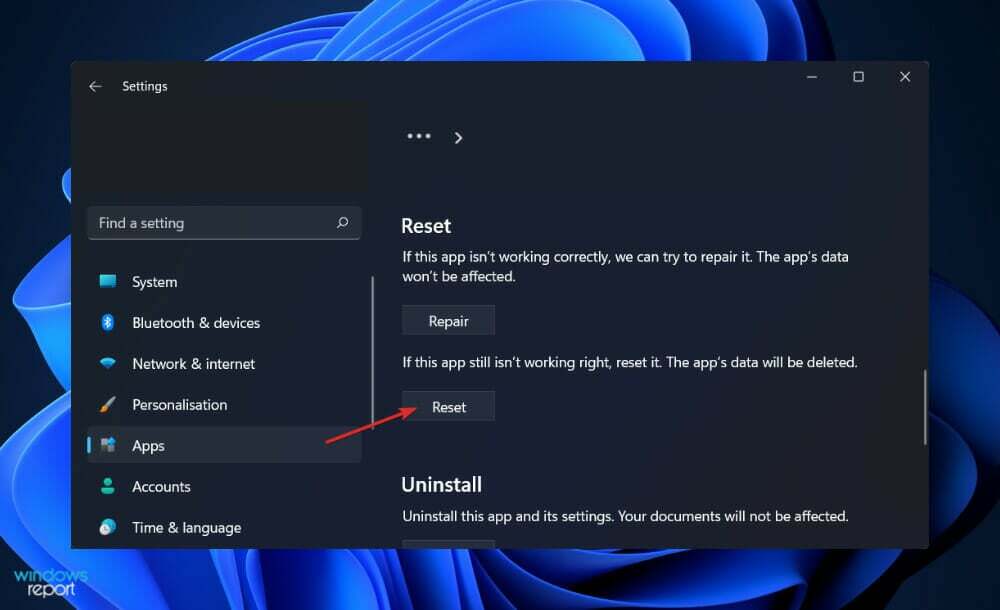
3. Sürücülerinizi güncelleyin
- basın pencereler anahtar + ben açmak için Ayarlar uygulamasına tıklayın ve Windows güncelleme sol panelden ve ardından Gelişmiş seçenekler sağ tarafta.

- bulana kadar aşağı kaydırın Ekstra seçenekler bölümüne tıklayın ve ardından İsteğe bağlı güncellemeler.

- Şimdi tıklayın Sürücü Güncellemeleri seçeneğini seçin, ardından size sunulan tüm sürücü güncellemelerini seçin ve son olarak Indirin ve yükle buton.

Sürücü güncellemelerinden genellikle Windows sorumlu olsa da, bir sorun yaşıyorsanız daha yeni sürücüleri manuel olarak arayabilirsiniz. Güncel olmayan sürücüler için otomatik tarama söz konusu olduğunda, aşağıdakiler gibi özel bir araç DriverFix şiddetle önerilmektedir.
Daha önce olduğu gibi, bu çözümü kesinlikle diğer oyun sürümleri, sırasıyla Fallout 4 ve 76 için de deneyebilirsiniz, çünkü hata benzer ve oyunların konfigürasyonları da benzerdir.
4. Oyunu kaldırıp yeniden yükleyin
- basın pencereler + S açmak için anahtar Arama çubuğu, ardından yazın Kontrol Panelitıklayın ve en alakalı sonucu tıklayın.

- Menü açıldığında, üzerine tıklayın. programlar bunu takiben Programlar ve Özellikler.

- Bir sonraki adım, sorunlu oyunu aramak ve seçmek için sağ tıklayın. Kaldır.
- Yeniden yüklemek için, Fallout: New Vegas için Steam sayfasına gidin ve orada görüntülenen adımları izleyin.
Aynı talimatlar aşağıdakiler için geçerlidir: serpinti 76 ve serpinti 4, bunun dışında FNV'ye gitmek yerine bu oyunların bağlantılarına erişmelisiniz.
FNV'yi nasıl optimize edebilirim?
Uzman İpucu: Özellikle bozuk depolar veya eksik Windows dosyaları söz konusu olduğunda, bazı bilgisayar sorunlarının üstesinden gelmek zordur. Bir hatayı düzeltmede sorun yaşıyorsanız, sisteminiz kısmen bozuk olabilir. Makinenizi tarayacak ve hatanın ne olduğunu belirleyecek bir araç olan Restoro'yu yüklemenizi öneririz.
Buraya Tıkla İndirmek ve onarmaya başlamak için.
Windows kurulumunuzun yapılandırılma şekli, seçebileceğiniz herhangi bir oyun içi seçenek kadar önemlidir. Optimum olmayan işletim sistemi ayarları ve güncel olmayan sürücüler, Fallout: New Vegas'taki birçok sorunun ve performans sorununun, özellikle de kekemelik ve çökmelerin temel nedenleridir.
Sonuç olarak, Windows sisteminizi uygun şekilde optimize etmek için gerekli zamanı ayırmanız şiddetle tavsiye edilir. En azından, grafik sürücülerinizin mevcut en son sürümle güncel olduğundan emin olun.
Kare hızınız çok yavaş olduğunda, oyununuz dalgalanır ve yavaşlar ve oyununuz oynanamaz hale gelir. Düşük FPS, bilgisayarınız oyunu destekleyemediğinde ortaya çıkar ve sonuç olarak yanıt vermemeye başlar.
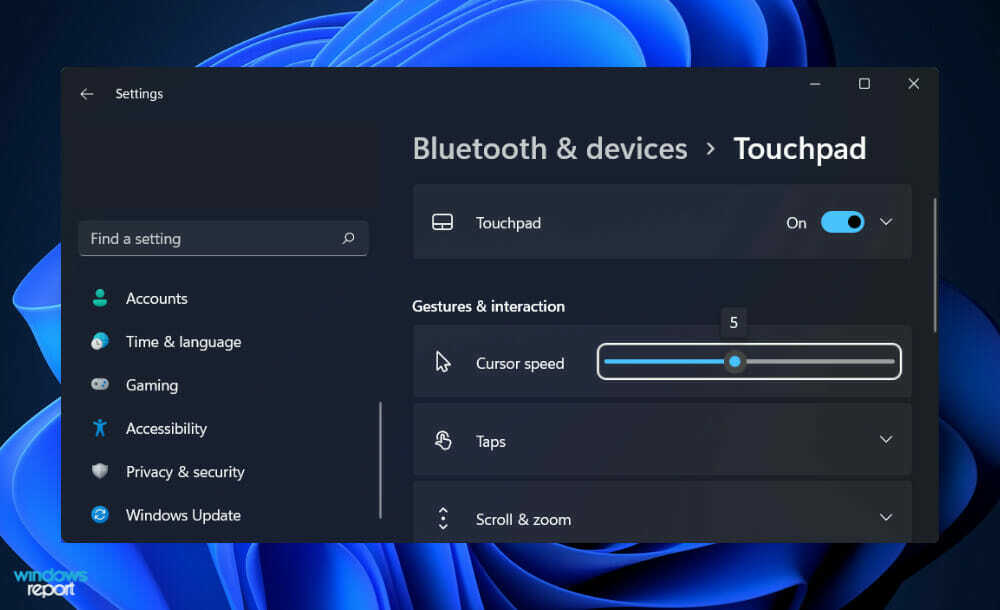
Sık sık güvenlik düzeltmeleri içerdiğinden, Windows güncellemelerinin otomatik olarak gerçekleştirilmesi iyi bir şeydir. Ancak, bir çevrimiçi oyun oturumuna katılırken bir güncelleme indirmek önemli miktarda bant genişliği tüketebilir, bu nedenle otomatik güncellemelerin devre dışı bırakılması önerilir.
Bu tavsiye bir FPS güçlendiriciden daha az ve daha çok bir akıl sağlığı koruyucusudur çünkü hiç kimse bir oyun oturumunun ortasındayken mesajlarla dikkatlerinin dağılmasını istemez. Oyundan çıktıktan sonra bildirimleri devre dışı bırakmalı ve etkinleştirmelisiniz.
Windows 11'de işaretçi hassasiyeti işlevini kapattığınızda, farenizi ne kadar hızlı hareket ettirdiğinize bağlı olarak imleciniz daha hızlı hareket eder. Ancak, işaretçi hassasiyetini kapatmak, Windows 11'i oyun için optimize etmenize olanak tanır.
Oyununuzun çözünürlüğünü düşürmek, GPU'nuzun saniyede daha fazla kare oluşturmasını da sağlar. Endişelenecek daha az piksel olduğundan, grafik kartınız kare hızınızı artırmaya odaklanabilir. Çözünürlük ayarlarını oyunun seçenekler menüsünde bulabilirsiniz.
Performans optimizasyonuyla ilgilendiğiniz için, Windows 11'in nasıl daha hızlı ve daha duyarlı hale getirileceğine ilişkin makalemize göz atın.
Alternatif olarak, işletim sisteminizde daha eski oyunları çalıştırma fikri ilginizi çekebilir, bu durumda şunları yapabilirsiniz: Windows 11'de eski oyunların nasıl çalıştırılacağına dair kılavuzumuza bir göz atın.
Daha da fazlası, şimdi yapabilirsiniz Windows 11'e Android oyunları ve uygulamaları yükleyin. Bunu nasıl yapabileceğinizi öğrenmek için bağlantılı makaleye bir göz attığınızdan emin olun.
Aşağıdaki yorumlar bölümünde sizin için en iyi çözümün hangisi olduğunu ve Fallout: New Vegas'ı ne sıklıkta oynadığınızı bize bildirin. Okuduğunuz için teşekkürler!
 Hala sorun mu yaşıyorsunuz?Bunları bu araçla düzeltin:
Hala sorun mu yaşıyorsunuz?Bunları bu araçla düzeltin:
- Bu PC Onarım Aracını İndirin TrustPilot.com'da Harika olarak derecelendirildi (indirme bu sayfada başlar).
- Tıklamak Taramayı Başlat PC sorunlarına neden olabilecek Windows sorunlarını bulmak için.
- Tıklamak Hepsini tamir et Patentli Teknolojilerle ilgili sorunları çözmek için (Okuyucularımıza Özel İndirim).
Restoro tarafından indirildi 0 okuyucular bu ay

![Flexrelease_x64.dll Eksik (Bulunamadı) Hatası [Düzeltme Kılavuzu]](/f/cb6fdb29e10443838e3d6751c855ef69.png?width=300&height=460)